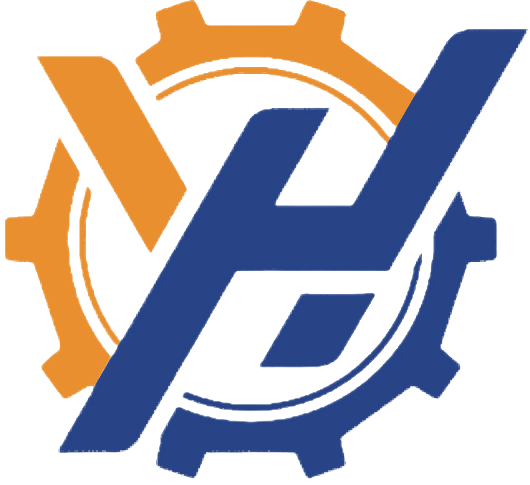Die Fehlerbehebung bei Danfoss Automatisierungssystemen kann überwältigend sein. Sie könnten auf Konnektivitätsprobleme, fehlerhafte Sensoren oder Softwarefehler stoßen. Diese Probleme stören oft die Leistung und führen zu Ineffizienzen. Die schnelle Identifizierung der Ursache ist entscheidend. Diese Anleitung hilft Ihnen, häufig auftretende Probleme effektiv zu beheben, wodurch Zeit gespart und sichergestellt wird, dass Ihr System reibungslos funktioniert.
Fehlerbehebung bei häufigen Konnektivitätsproblemen
Anzeichen von Konnektivitätsproblemen
Konnektivitätsprobleme stören oft die Leistung Ihres Danfoss-Automatisierungssystems. Sie könnten Verzögerungen bei der Datentransmission oder einen vollständigen Kommunikationsausfall zwischen Geräten bemerken. Andere Anzeichen umfassen inkonsistente Systemantworten oder Fehlernachrichten im Zusammenhang mit Netzwerkfehlern. Diese Probleme können Operationen verlangsamen und die Effizienz verringern.
Achten Sie auf Warnleuchten oder Fehlercodes an Ihren Geräten. Diese Indikatoren signalisieren oft Verbindungsprobleme. Wenn Ihr System auf drahtloser Kommunikation basiert, können schwache oder instabile Signale ebenfalls zu Unterbrechungen führen. Die frühzeitige Identifizierung dieser Symptome kann Ihnen helfen, das Problem zu lösen, bevor es eskaliert.
Diagnose von Netzwerk- und Kommunikationsausfällen
Beginnen Sie mit der Überprüfung der physischen Verbindungen. Locker sitzende Kabel oder beschädigte Anschlüsse führen oft zu Kommunikationsausfällen. Überprüfen Sie Ihre Netzwerkkomponenten, wie Router oder Switches, auf Anzeichen von Fehlfunktionen.
Testen Sie anschließend die Signalstärke und -stabilität des Netzes. Verwenden Sie Diagnosetools, um Latenz oder Paketverluste zu messen. Wenn Ihr System drahtlose Kommunikation nutzt, stellen Sie sicher, dass keine physischen Hindernisse oder Störungen durch andere Geräte vorhanden sind.
Schließlich überprüfen Sie die Konfigurationseinstellungen des Systems. Falsche IP-Adressen oder nicht übereinstimmende Protokolle können verhindern, dass Geräte effektiv kommunizieren.
Lösungen zur Wiederherstellung der Verbindung
Um die Konnektivität wiederherzustellen, sichern Sie alle physischen Verbindungen. Ersetzen Sie beschädigte Kabel oder defekte Ports. Starten Sie Ihre Netzwerkgeräte neu, um ihre Einstellungen zu aktualisieren.
Bei drahtlosen Systemen positionieren Sie die Geräte neu, um die Signalstärke zu verbessern. Entfernen Sie alle Störfaktoren. Aktualisieren Sie die Firmware Ihrer Netzwerkausrüstung, um die Kompatibilität mit Ihrem System sicherzustellen.
Wenn Konfigurationsfehler die Ursache sind, setzen Sie die Einstellungen auf Standard zurück und konfigurieren Sie sie korrekt neu. Verwenden Sie die Anleitungen des Herstellers, um Fehler zu vermeiden. Diese Schritte helfen Ihnen, häufige Probleme zu beheben und die Konnektivität Ihres Systems wiederherzustellen.
Behandlung häufiger Probleme mit Sensoren und Hardware
Identifizierung von Sensorausfällen
Sensoren spielen eine entscheidende Rolle in Ihrem Danfoss Automatisierungssystem. Wenn sie versagen, kann das System ungenaue Werte liefern oder nicht wie erwartet reagieren. Suchen Sie nach Anzeichen wie sprunghaften Daten, unresponsive Sensoren oder Fehlercodes auf Ihrer Bedienkonsole. Physische Schäden, wie Risse oder Korrosion, können ebenfalls auf Sensorprobleme hindeuten.
Um einen Versager zu bestätigen, vergleichen Sie die Ausgabe des Sensors mit erwarteten Werten. Verwenden Sie diagnostische Werkzeuge, um seine Genauigkeit zu testen. Wenn der Sensor den Leistungsstandards nicht entspricht, benötigt er wahrscheinlich Aufmerksamkeit.
Hardwareausfälle diagnostizieren
Hardwareausfälle können die Operationen Ihres Systems stören. Häufige Anzeichen umfassen ungewöhnliche Geräusche, Überhitzung oder vollständige Geräteausfälle. Inspect die betroffenen Komponenten auf sichtbaren Schaden, wie verbrannte Schaltkreise oder lockere Verbindungen.
Verwenden Sie einen schrittweisen Ansatz, um die defekte Hardware zu isolieren. Testen Sie jede Komponente einzeln, um die Ursache des Problems zu identifizieren. Beziehen Sie sich auf das Handbuch des Systems für Anleitungen zu Testverfahren.
Defekte Komponenten ersetzen oder reparieren
Sobald Sie die defekte Komponente identifiziert haben, entscheiden Sie, ob Sie sie reparieren oder ersetzen möchten. Bei kleinen Problemen, wie lockeren Verbindungen, kann eine Reparatur ausreichen. Schrauben festziehen, Drähte neu verbinden oder Kontakte reinigen können die Funktionsfähigkeit wiederherstellen.
Bei schwerwiegenden Schäden ist oft ein Ersatz die beste Option. Kaufen Sie kompatible Teile bei vertrauenswürdigen Lieferanten. Befolgen Sie die Anweisungen des Herstellers, um die neue Komponente korrekt zu installieren. Diese Schritte helfen Ihnen dabei, häufig auftretende Probleme zu beheben und die Effizienz Ihres Systems aufrechtzuerhalten.
Häufige Probleme mit Software behandeln
Softwarefehler erkennen
Softwarefehler können die Funktionsfähigkeit Ihres Systems stören. Es könnte zu unerwarteten Abstürzen, eingefrorenen Bildschirmen oder Fehlermeldungen kommen. Diese Probleme treten oft auf, wenn die Software auf Bugs oder Kompatibilitätsprobleme trifft. Achten Sie darauf, wie sich das System verhält. Zum Beispiel, wenn es Befehle langsam verarbeitet oder sie nicht ausführen kann, liegt möglicherweise ein Softwareproblem vor.
Um Fehler zu identifizieren, überprüfen Sie die Systemprotokolle. Diese Protokolle enthalten oft Fehlercodes oder Meldungen, die das Problem erklären. Verwenden Sie diese Details, um die Ursache einzugrenzen. Wenn das Problem weiterhin besteht, überlegen Sie, ein Diagnosetool auszuführen, um nach softwarebezogenen Fehlern zu scannen.
Diagnose von Konfigurationsproblemen
Falsche Konfigurationen können verhindern, dass Ihr System ordnungsgemäß funktioniert. Suchen Sie nach Anzeichen wie nicht übereinstimmenden Einstellungen, fehlenden Parametern oder fehlgeschlagenen Verbindungen. Diese Probleme treten oft auf, nachdem Updates oder Änderungen am System vorgenommen wurden.
Beginnen Sie mit der Überprüfung der Konfigurationsdateien des Systems. Vergleichen Sie sie mit den empfohlenen Einstellungen im Benutzerhandbuch. Wenn Sie Abweichungen finden, passen Sie die Einstellungen entsprechend an. Verwenden Sie integrierte Tools, um die Konfiguration zu testen und sicherzustellen, dass alles den Anforderungen des Systems entspricht.
Schritte zum Aktualisieren oder Zurücksetzen der Software
Veraltete Software kann Leistungsprobleme verursachen. Durch die Aktualisierung wird die Kompatibilität gesichert und bekannte Fehler behoben. Folgen Sie diesen Schritten, um Ihre Software zu aktualisieren oder zurückzusetzen:
- Besuchen Sie die Webseite des Herstellers und laden Sie die neueste Version herunter.
- Installieren Sie das Update, indem Sie die bereitgestellten Anweisungen befolgen.
- Starten Sie das System neu, um die Änderungen zu übernehmen.
Wenn das Aktualisieren das Problem nicht löst, überlegen Sie, die Software zurückzusetzen. Suchen Sie die Zurücksetzungsoption im Menü des Systems oder verwenden Sie ein Kommandozeilentool. Das Zurücksetzen stellt die Software in ihren ursprünglichen Zustand, was beständige Fehler behaben kann.
Indem Sie diese Schritte befolgen, können Sie häufig auftretende Probleme mit Software behandeln und Ihr System effizient laufen lassen.
Sie verfügen nun über die Werkzeuge, um Verbindungs-, Hardware- und Softwareprobleme effektiv zu behandeln. Regelmäßige Wartung sorgt dafür, dass Ihr System zuverlässig bleibt. Überwachen Sie die Leistung und behandeln Sie kleine Probleme frühzeitig.